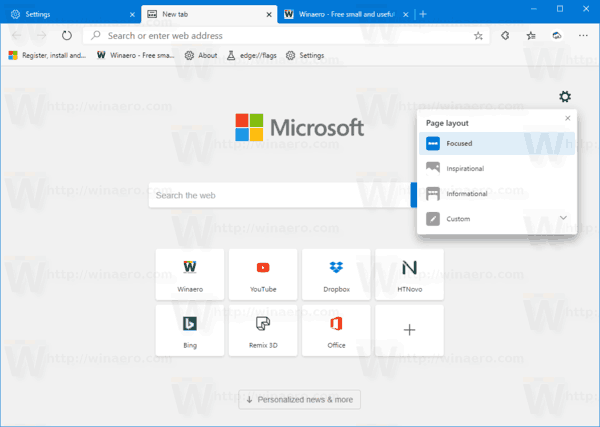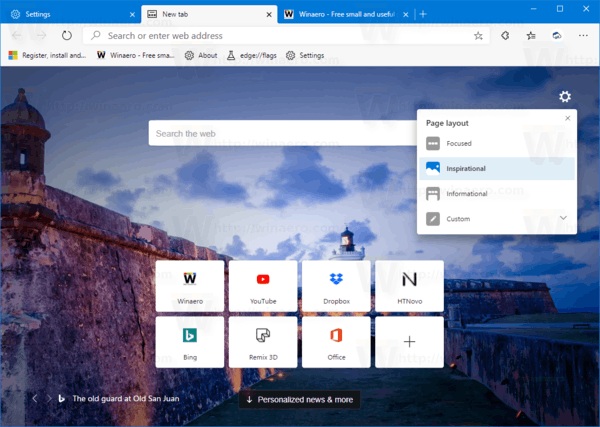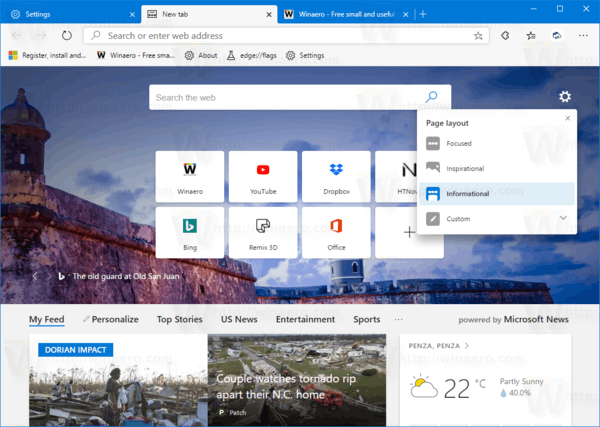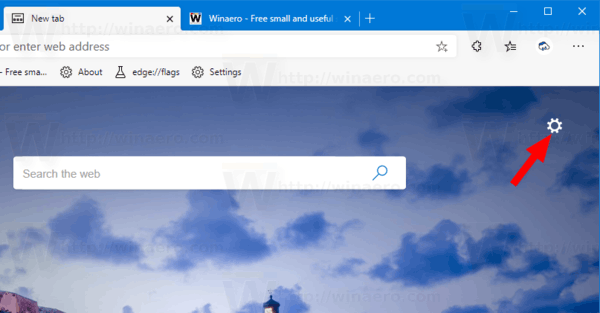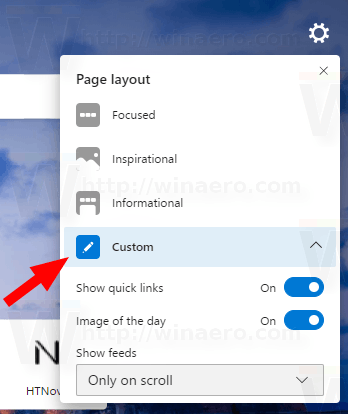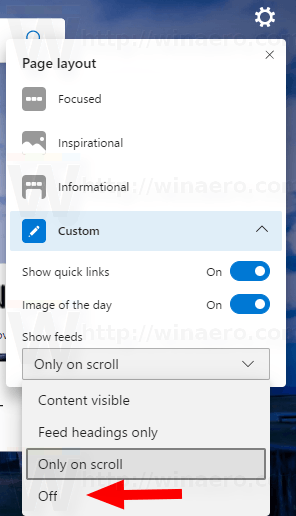Paano Patayin ang News Feed sa Bagong Pahina ng Tab sa Microsoft Edge Chromium
Ang pinakabagong pagbuo ng Canary ng Microsoft Edge Chromium ay may kasamang pinakahihintay na pagpipilian upang hindi paganahin ang news feed sa pahina ng Bagong Tab. Simula sa bersyon 78.0.268.0, ang seksyon ng feed ng balita sa bagong pahina ng tab ay sumusuporta sa tatlong mga mode, at maaaring ganap na hindi paganahin.
Anunsyo
Ang pahina ng Bagong Tab sa Microsoft Edge Chromium ay may kasamang tatlong mga paunang naka-configure na layout, na kasama ng isang hanay ng mga elemento na nakikita o nakatago sa screen. Ang mga layout ay:
gaano kadalas nag-update ang mga kalapit na kaibigan
- Nakatuon
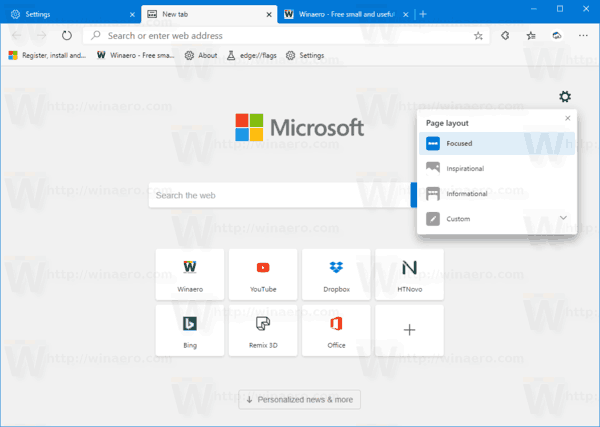
- Pampasigla
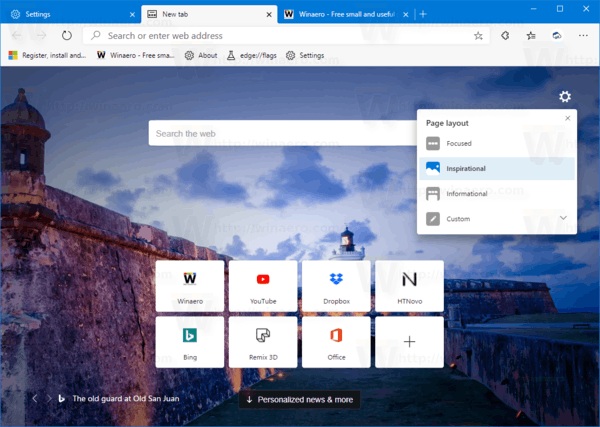
- Impormasyon
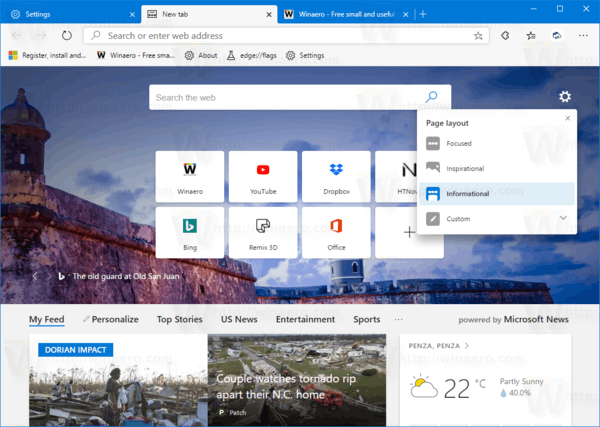
Gayundin, mayroong isangPasadyapagpipilian na nagbibigay-daan sa pagpapagana at hindi pagpapagana ng mga indibidwal na elemento ng Pahina ng Bagong Tab tulad ng mabilis na mga link, imahe ng araw, at i-configure ang mga feed ng balita.

Para sa mga feed ng balita, maaari kang pumili ng alinman sa mga pagpipilian:
- Nakikita ang nilalaman
- Mga heading lang ng feed
- Sa scroll lamang
- Patay na
Ang huling pagpipilian ay kung ano ang hinahanap namin.
Upang Patayin ang News Feed sa Bagong Pahina ng Tab sa Microsoft Edge,
- I-update ang Microsoft Edge sa pinakabagong bersyon na magagamit (tingnan sa ibaba).
- Magbukas ng isang bagong tab (Ctrl + T).
- Mag-click sa pindutan ng icon na gear.
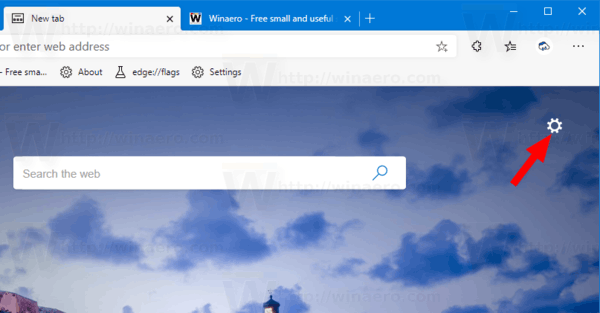
- Mag-click sa pasadya.
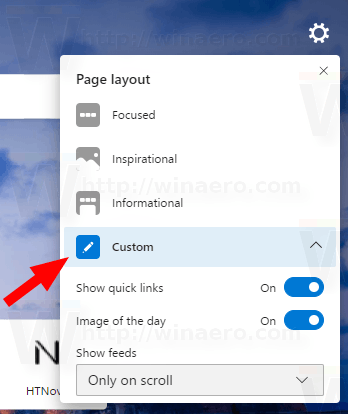
- PumiliPatay nagaling saIpakita ang mga feedlistahan ng drop-down.
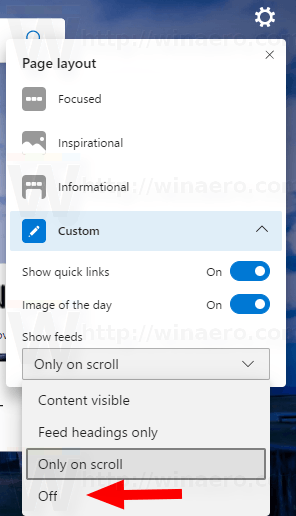
Tapos ka na. Ang feed ng balita ay tinanggal ngayon mula sa Pahina ng Bagong Tab sa Microsoft Edge Chromium.
Bago ang bersyon 78.0.268.0, maaari mo lamang mapili ang 'Sa Pag-scroll' at 'Palaging' para sa 'Ipakita ang mga feed' sa bagong pahina ng tab. Narito ang isang screenshot ng nakaraang bersyon ng browser:

Tulad ng alam mo na, kasalukuyang gumagamit ang Microsoft ng tatlong mga channel upang maghatid ng mga pag-update sa Edge Insiders. Tumatanggap ang Canary channel ng mga pag-update araw-araw (maliban sa Sabado at Linggo), ang Dev channel ay nakakakuha ng mga pag-update lingguhan, at ang Beta channel ay na-update tuwing 6 na linggo. Ang matatag na channel ay nakabukas din ang daan nito sa mga gumagamit .
Tunay na Mga Bersyon ng Microsoft Edge
Ang aktwal na mga bersyon ng paunang paglabas ng Edge Chromium sa sandaling ito ng pagsusulat ay ang mga sumusunod:
- Channel ng Beta: 77.0.235.20
- Dev Channel: 78.0.262.0 (tingnan ano ang bago sa bersyon na ito )
- Canary Channel: 78.0.268.0
Sinasaklaw ko ang maraming mga trick at tampok sa Edge sa sumusunod na post:
Mag-hands-on gamit ang bagong Chromium na nakabatay sa Chromium
Gayundin, tingnan ang mga sumusunod na update.
- Paganahin ang Mga Pindutan ng Menu ng Mga Extension sa Microsoft Edge Chromium
- Alisin ang Feedback Smile Button sa Microsoft Edge
- Hindi na susuportahan ng Microsoft Edge ang ePub
- Pinakabagong Mga Tampok ng Microsoft Edge Canary Mga Tab Hover Card
- Awtomatikong Itinaas ng Microsoft Edge ang Sarili Nito
- Mga Detalye ng Microsoft Edge Chromium Roadmap
- Pinapagana ng Microsoft ang Mga Pagkontrol ng Global Media sa Microsoft Edge
- Paano Gumamit ng Cloud Powered Voice sa Microsoft Edge Chormium
- Microsoft Edge Chromium: Huwag kailanman Isalin, I-prepopulate ang Paghahanap sa Seleksyon ng Teksto
- Paganahin ang Caret Browsing sa Microsoft Edge Chromium
- Paganahin ang IE Mode sa Chromium Edge
- Ginawa ng Stable Update Channel ang Unang Hitsura para sa Microsoft Edge Chromium
- Nakatanggap ang Microsoft Edge Chromium ng Na-update na Button na Ipakita ang Password
- Ano ang Mga Kontroladong Tampok na Mga Roll-out sa Microsoft Edge
- Ang Edge Canary ay Nagdaragdag ng Bagong InPrivate Text Badge, Mga Bagong Pagpipilian sa Pag-sync
- Microsoft Edge Chromium: I-clear ang Data ng Pagba-browse sa Exit
- Pinapayagan Ngayon ng Microsoft Edge Chromium na Lumipat ng Tema
- Microsoft Edge: Suporta para sa Windows Spell Checker sa Chromium Engine
- Microsoft Edge Chromium: prepopulate na Maghanap sa Seleksyon ng Teksto
- Nakakuha ang Microsoft Edge Chromium ng Mga Setting ng Pag-iwas sa Pagsubaybay
- Microsoft Edge Chromium: Baguhin ang Wika sa Display
- Mga Template ng Patakaran sa Grupo para sa Microsoft Edge Chromium
- Microsoft Edge Chromium: I-pin ang Mga Site Sa Taskbar, IE Mode
- Papayagan ng Microsoft Edge Chromium ang Pag-uninstall ng mga PWA bilang Desktop Apps
- Kasama sa Microsoft Edge Chromium ang Impormasyon sa Video ng YouTube sa Volume Control OSD
- Nagtatampok ang Microsoft Edge Chromium Canary ng Mga Pagpapabuti ng Madilim na Mode
- Ipakita lamang ang Icon para sa Bookmark sa Microsoft Edge Chromium
- Ang Autoplay Video Blocker ay darating sa Microsoft Edge Chromium
- Tumatanggap ang Microsoft Edge Chromium ng Mga Pagpipilian sa Pag-customize ng Bagong Pahina ng Tab
- Paganahin ang Paghahanap sa Microsoft sa Microsoft Edge Chromium
- Magagamit na Ngayon ang Mga Tool ng Grammar sa Microsoft Edge Chromium
- Sinusundan Ngayon ng Microsoft Edge Chromium ang Madilim na Tema
- Narito ang hitsura ng Microsoft Edge Chromium sa macOS
- Nag-install na ang Microsoft Edge Chromium ng mga PWA sa ugat ng Start menu
- Paganahin ang Tagasalin sa Microsoft Edge Chromium
- Dynamic na Binabago ng Microsoft Edge Chromium ang User Agent nito
- Nagbabala ang Microsoft Edge Chromium Kapag Tumatakbo bilang Administrator
- Baguhin ang Search Engine Sa Microsoft Edge Chromium
- Itago o Ipakita ang Favorites Bar sa Microsoft Edge Chromium
- I-install ang Mga Extension ng Chrome sa Microsoft Edge Chromium
- Paganahin ang Dark Mode sa Microsoft Edge Chromium
- Ang Mga Tampok ng Chrome ay Inalis at Pinalitan ng Microsoft sa Edge
- Inilabas ng Microsoft ang Mga Bersyon ng Pag-preview ng Edge na nakabatay sa Chromium
- Ang Edge na Nakabatay sa Chromium upang Suportahan ang Mga 4K at HD Video Stream
- Magagamit na ngayon ang Microsoft Edge Insider extension sa Microsoft Store
- Mag-hands-on gamit ang bagong Chromium na nakabatay sa Chromium
- Ipinahayag ang Pahina ng Mga Addon ng Microsoft Edge Insider
- Ang Microsoft Translator ay Isinasama Ngayon sa Microsoft Edge Chromium